BIOS是计算机的基本输入输出系统,同时也是连接电脑硬件和软件的枢纽。那么,对于没有电脑知识的小白来说要怎么给电脑还原系统呢?这里小编就来将电脑还原系统教程来带给大家,感兴趣的朋友就赶紧来围观吧。

电脑怎么从bios还原系统:
1,先将提前制作好的启动u盘插入电脑USB接口处。

2,启动电脑,在屏幕出现电脑logo图标时,确认好本机的启动快捷键是哪个,然后快速断续的敲击键盘上的启动快捷键进入快速启动菜单界面。
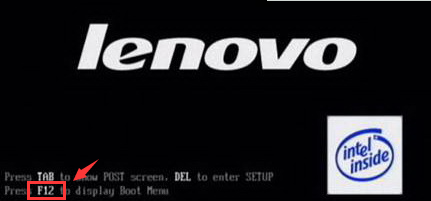
3,通过移动键盘上下键选择u盘启动项,按回车键进入PE选择界面。
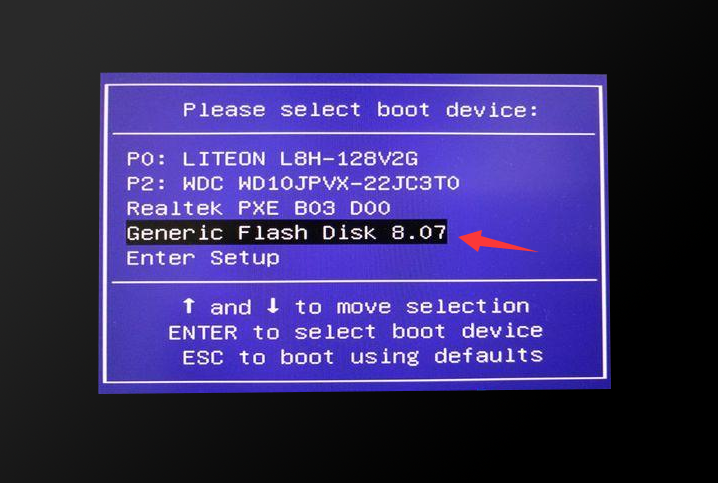
4,上下键移到“启动win10x64位PE(2G以上内存)”按回车键进入。
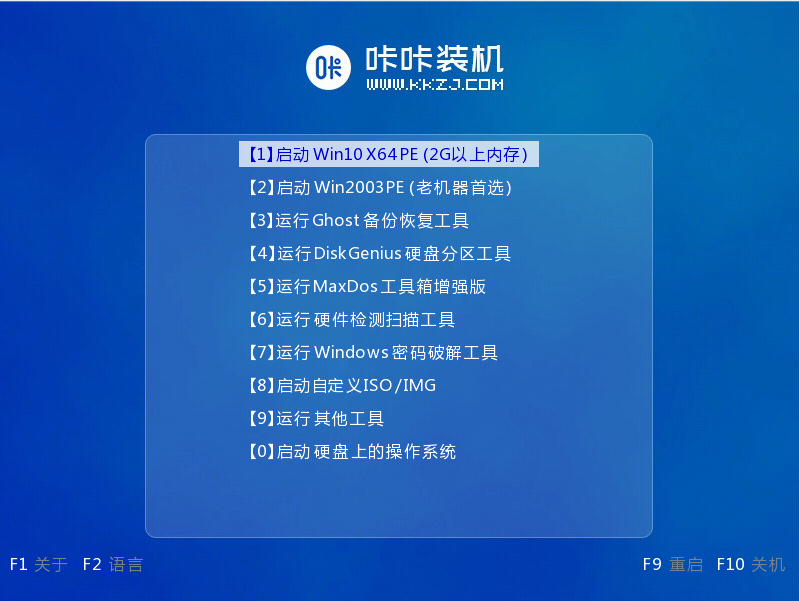
5,进入桌面后,鼠标双击打开“手动ghost”图标。
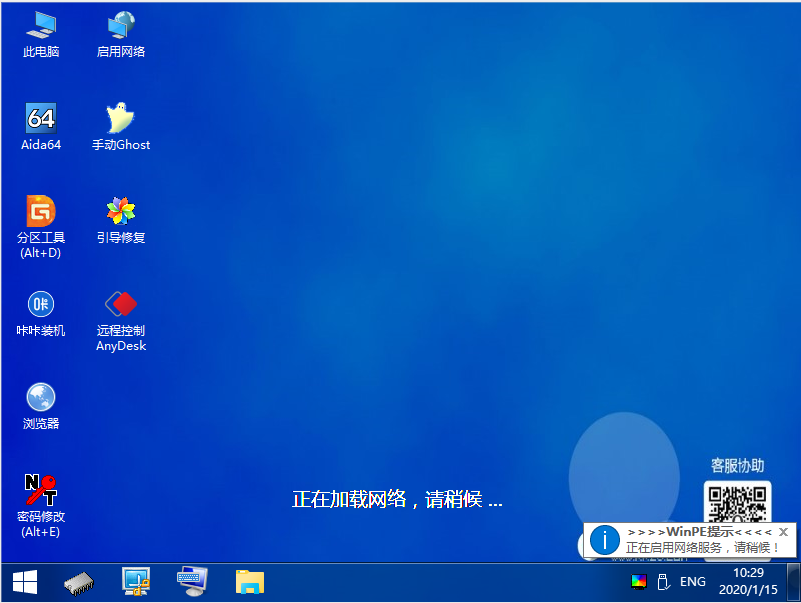
6,点击“OK”进入主界面。
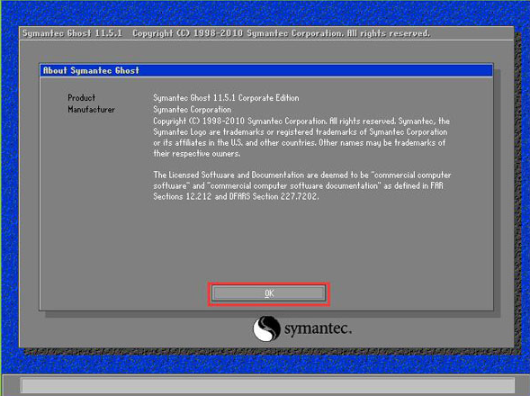
7,依次点击“local——>partition——>from image”下一步。
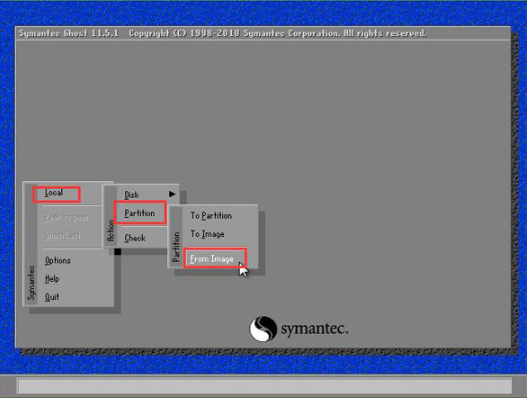
8,然后按照之前存放的备份系统路径,找到备份的系统,点击“open”按钮。
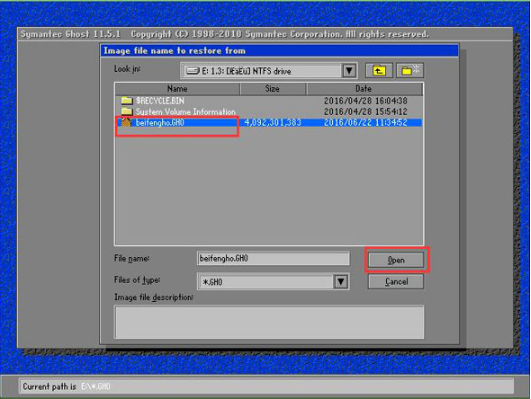
9,出现如图下窗口,在这里我们可以看到此备份文件的一些相关基本信息,直接点击“OK”即可。
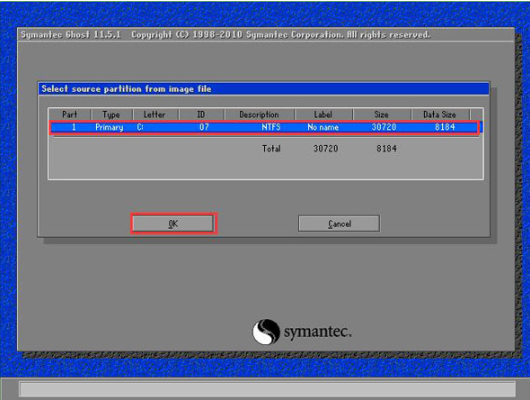
10,接着点击需要还原系统的物理磁盘,选择完成后点击“OK”按钮。
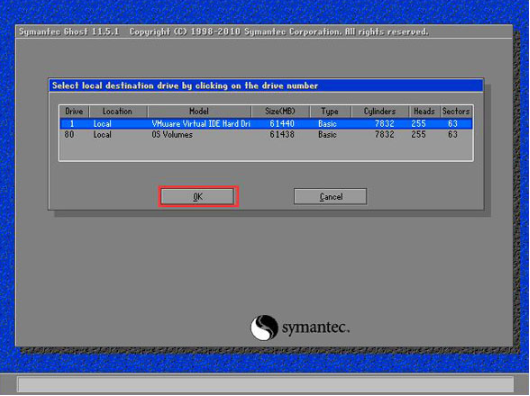
11,此时会进入到ghost系统还原磁盘分区列表的选择窗口,红字项为备份文件存放的磁盘,选择除此之外的分区,我们选择primary类型的磁盘分区,再点击“ok”按钮。
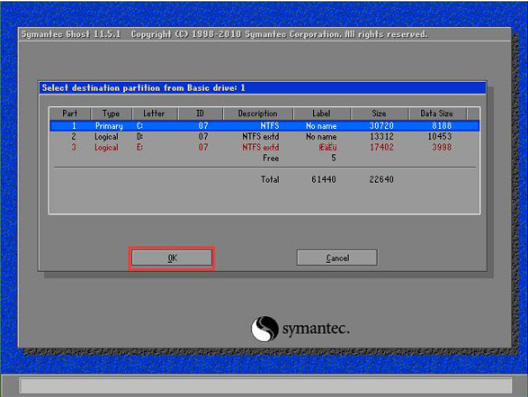
12,接着弹出一个询问窗口中点击“yes”按钮,直接进入系统还原过程,静静等待还原结束,还原结束后在提示下重启系统即可。
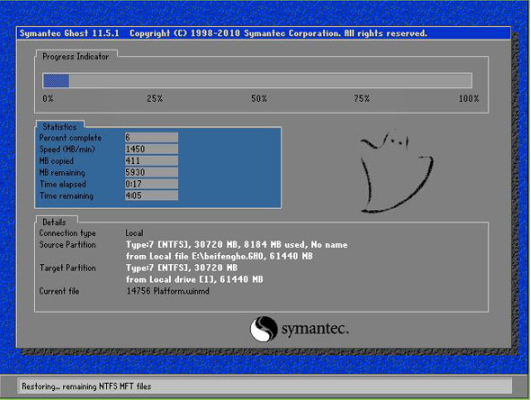
关于电脑BIOS还原系统的操作方法介绍到此就结束。